Съдържание:
Вариант 1: Мобилно приложение
За да изтриете публикувана публикация, било то видео или снимка, можете да използвате стандартните средства на мобилното приложение Instagram.
Прочетете също: Изтриване на снимки в Instagram
Снимки и видеа
- За да изтриете постове, съдържащи снимки или видеа, е необходимо да отворите раздела на профила чрез панела в долната част на екрана и да изберете желаната публикация. По време на прегледа можете да прелиствате публикациите с плъзгане нагоре или надолу.
- Докоснете иконата с трите точки в горния десен ъгъл на публикацията и в изскачащото меню изберете "Изтрий". Това действие трябва да бъде потвърдено чрез повторно натискане на същия бутон.
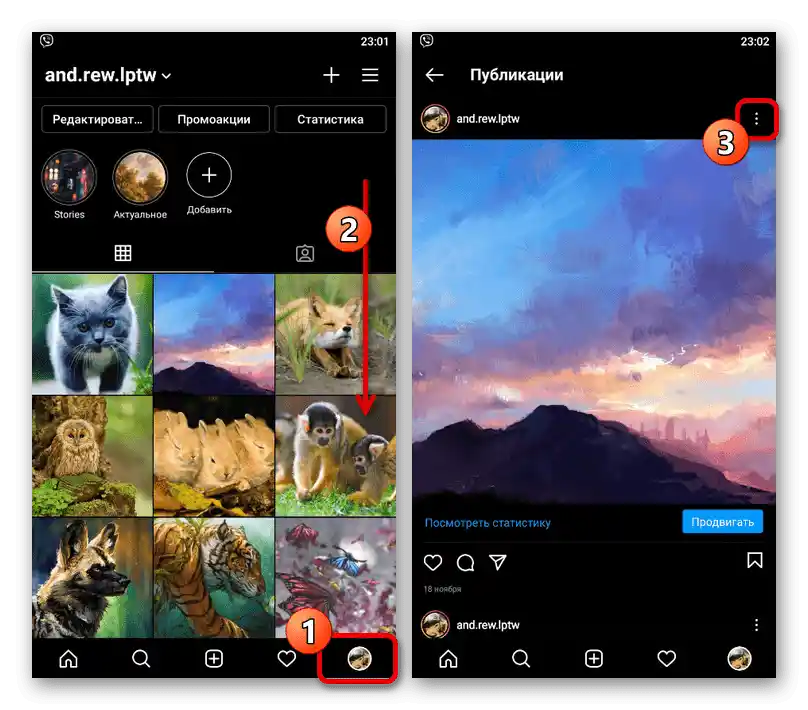
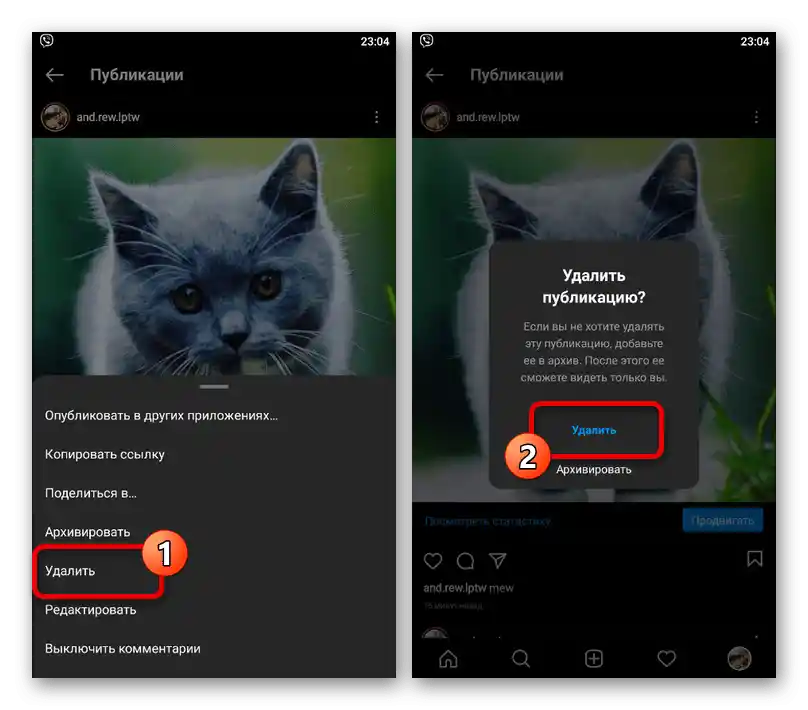
Избраната публикация веднага ще бъде изключена от профила и лентата на приятелите. Забележете, че изтриването може да се извърши и на главната страница.
Истории
Друг вид съдържание в Instagram са историите, които, макар и да не попадат в лентата, все пак се преглеждат от други потребители. За да извършите изтриване, е необходимо да преминете в режим на преглед, да отворите главното меню с помощта на иконата "…" в ъгъла на екрана и в изскачащото меню да изберете "Изтрий".
Повече информация: Изтриване на истории в Instagram от телефона
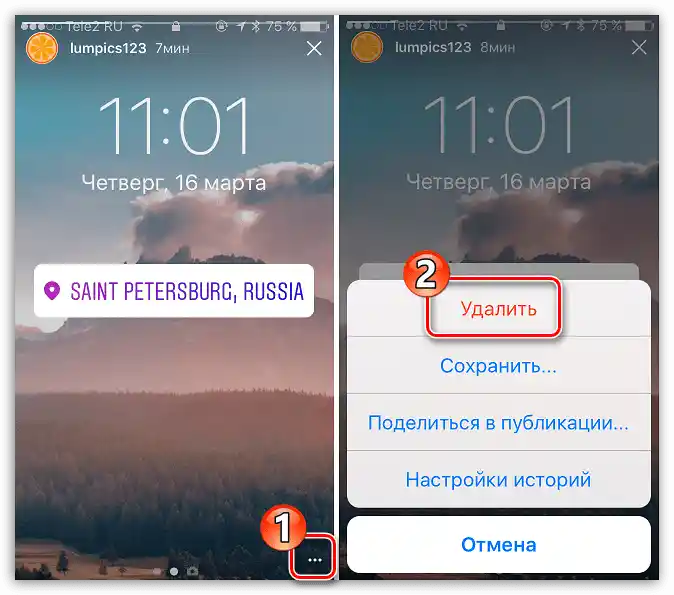
Вариант 2: Уебсайт
Въпреки ограничената функционалност на уебсайта на Instagram в сравнение с официалното приложение, чрез браузър все пак можете да извършите изтриване на различни публикации благодарение на режима на емулация. В този случай процедурата има минимум разлики и се свежда, по същество, до няколко допълнителни стъпки.
Снимки и видеа
- По удобен начин преминете на страницата на профила и кликнете с десния бутон на мишката.От представения списък е необходимо да се избере "Изследвайте елемента" или друга подобна опция.
- При появата на конзолата за разработчици, кликнете с ЛКМ върху отбелязаната на екрана бутон, за да активирате режима на емуляция на мобилен браузър. За обновяване на интерфейса също е нужно да щракнете с десния бутон на мишката на всяко място на страницата и да използвате функцията "Презареди", без да затваряте прозореца с кода на страницата.
- Отворете необходимата публикация и кликнете върху бутона с трите точки в горната лента.
![Преминаване към изтриване на лична публикация в уебсайта на Instagram]()
В изскачащия прозорец натиснете "Изтрий" и потвърдете процедурата с помощта на съответния бутон. След това публикацията ще изчезне от страницата и лентата.
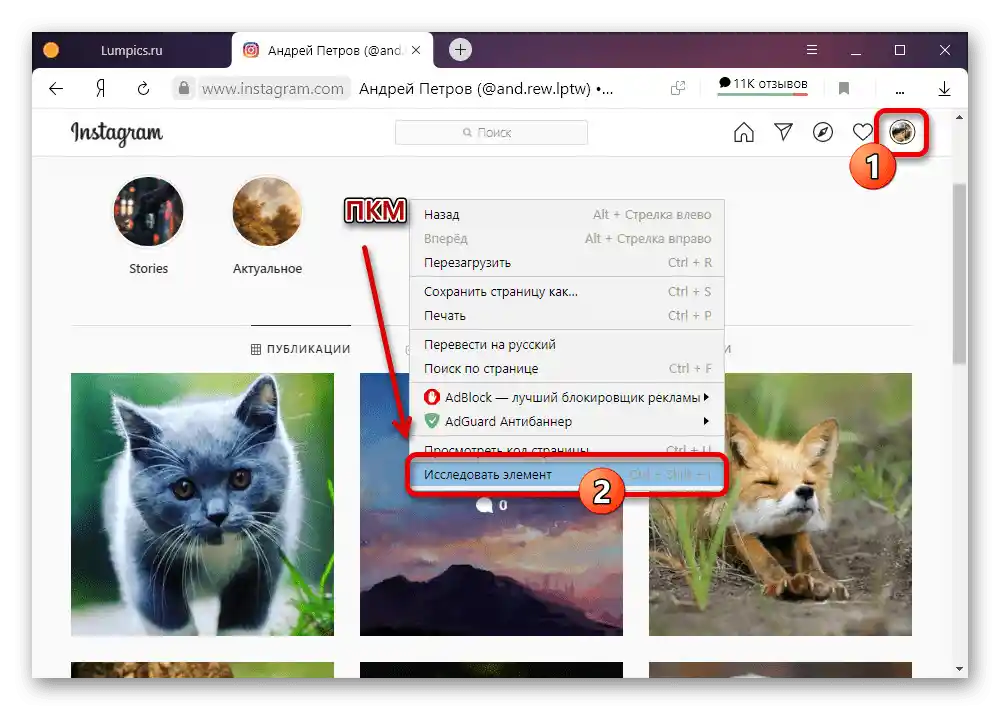
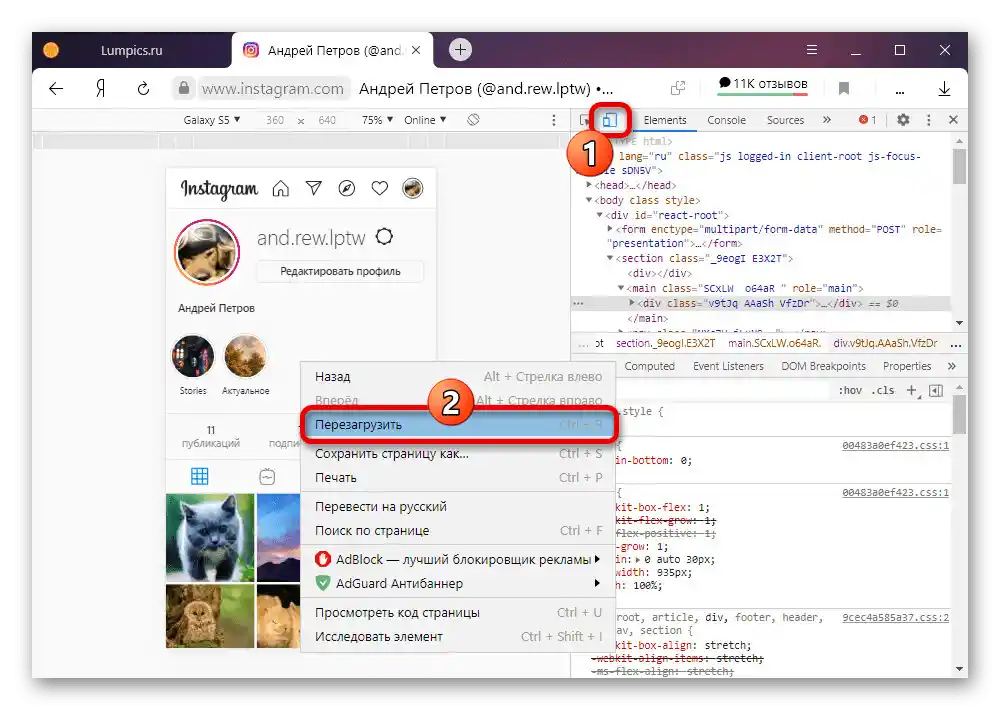
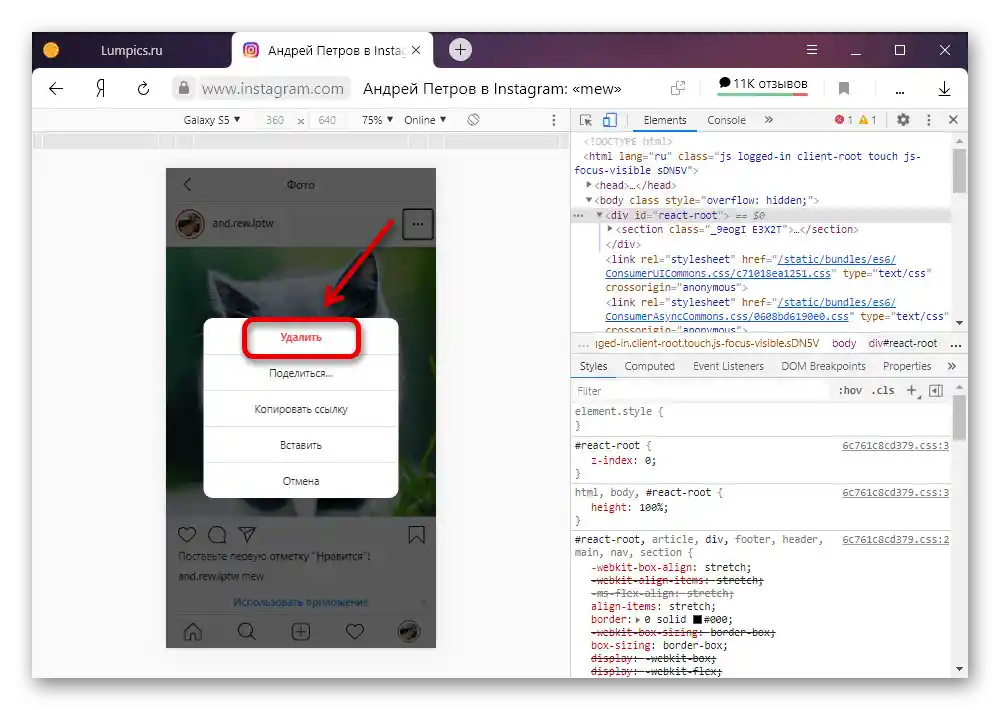
Истории
- С помощта на компютър можете да изтривате не само обикновени публикации, съдържащи снимки и видеа, но и истории. В този случай не е необходимо активиране на емуляция, и затова, находейки се на главната страница, отворете изтриваната история, щраквайки върху снимката на профила.
- Кликнете върху бутона "…" в горния десен ъгъл над съдържанието, за да разширите главното меню, и в изскачащия прозорец използвайте опцията "Изтрий".
- За да завършите, потвърдете изпълнението на задачата чрез съответния блок. Обърнете внимание, че историите, както и обикновените публикации, не могат да бъдат възстановени.
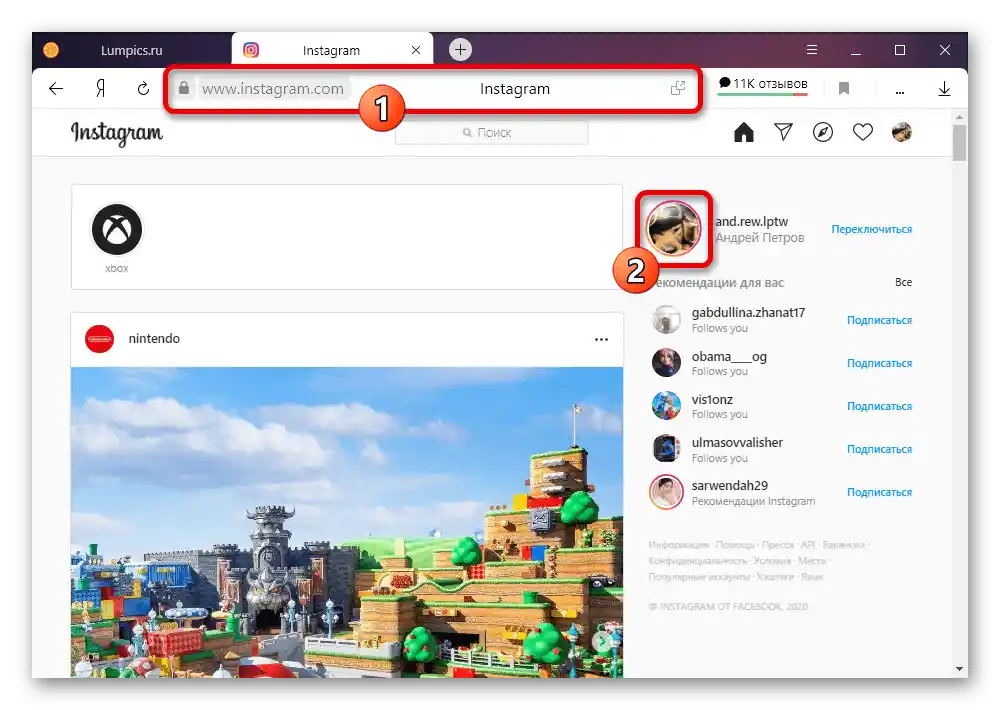
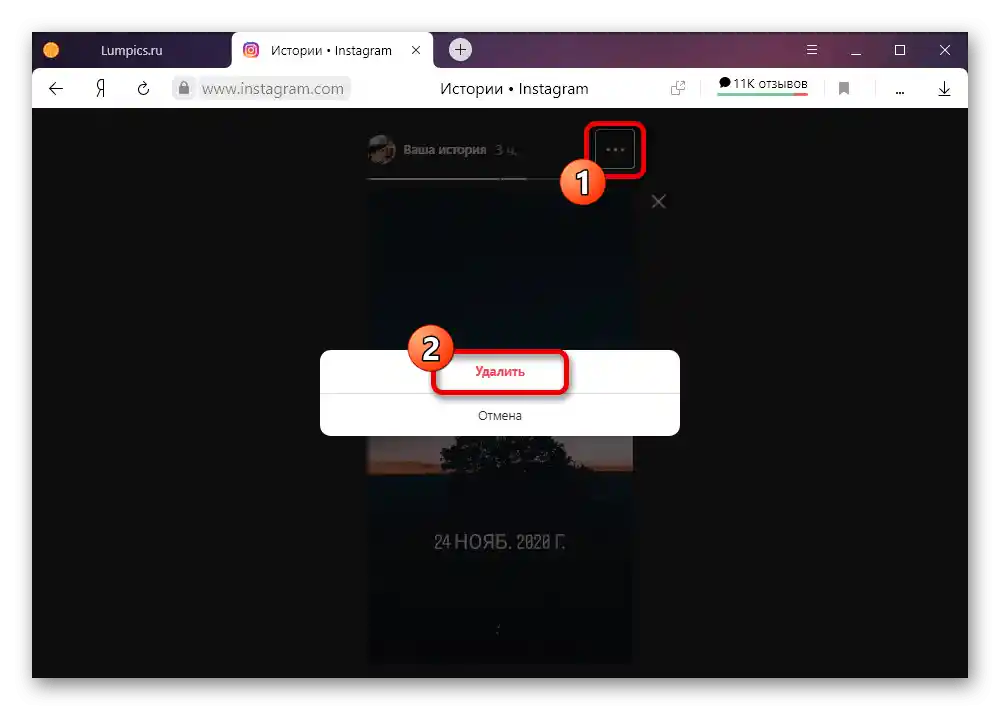
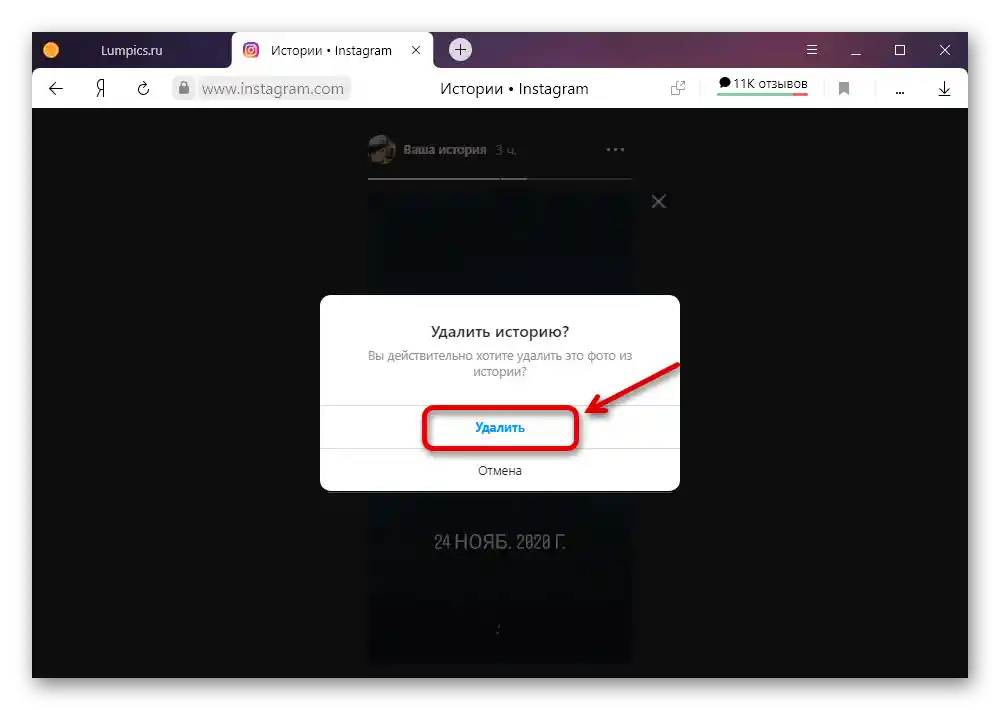
В случай на историите също можете просто да изчакате 24 часа от момента на публикуване, след което съдържанието автоматично ще изчезне. Въпреки това материалът все пак ще бъде запазен в архива и може да бъде използван в бъдеще.
